您好,登录后才能下订单哦!
本篇文章为大家展示了怎样用Chrome开发者工具分析javascript的内存回收,内容简明扼要并且容易理解,绝对能使你眼前一亮,通过这篇文章的详细介绍希望你能有所收获。
今天在知乎看到一个问题:"通过 createElment 创建的元素,不 append 到 html 中,那么此元素被自动销毁的时机是什么?"
比如:
var a;
(function(){
a = document.createElment("div");
})();
a = "Hello";
此时浏览器能否正确销毁和回收这个没有被 append 到页面上 dom 元素?
如果此元素不会被主动销毁或者回收,那么通过什么方法将其销毁呢?
我们知道,这种通过 document.createElment 创建出来的元素,是没有 parentNode 的,因为它创建时候并没有被添加到页面中。那么如何才能销毁它?
当一个对象占用(使用)内存时,使用两种方式:直接和间接。直接占用内存很容易理解,而间接占用内存指对象中保持了对其它对象的引用,这样垃圾回收(GC 机制)就无法对那些对象进行回收。
在 GC 中一个很重要的概念就是 GC 根(GC root),当 javascript 程序中的某一个对象无法从 GC root 遍历到时,这个对象使用的内存就会被回收。
那么我们从原理角度分析一下最上面的代码,当执行 document.createElment("div") 时创建了一个 div 的 dom 对象,并赋值给了 a 变量,随后又把一个字符串 "Hello" 赋值给了 a 变量。此时 a 的值是 "Hello",类型是字符串。而之前创建的 div 对象已经不能通过 GC 遍历到,因此 div 对象被回收了。如果 div 对象没有被回收的话,我们观察如上代码,这个对象已经无法被任何变量所引用,因此就会产生内存泄漏。
下面我们通过使用 Chrome 的开发者工具分析一下如上代码。
首先新建一个空白 html 页面,页面里面什么代码也不写。
为了防止干扰,在 chrome 中新建一个隐身窗口,在隐身窗口中打开这个空白页面。
按 F12 或者 Ctrl + Shift + I,调出 devtools,选中 Profile 面板。
这时会记录此刻的内存使用情况
按 ESC 打开 Console,或者手动切换到 Console 面板,输入
var a;(function(){ a = document.createElment("div");})();然后按 Ctrl + E,或者再次点击 Take Heap Snapshot 按钮,这时又会记录一个 Snapshot2,选择 Comparison,可以将本次内存和上次记录的进行对比。
差异比较多,好多可以不用管,看最后一个:
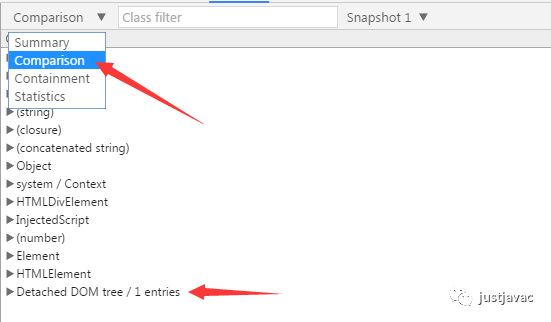
选中之后下面有详细:
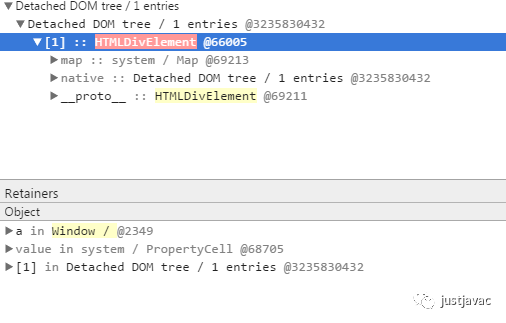
Detached DOM 的意思是这个 DOM 是游离在页面 DOM 之外的。
运行代码
a = "Hello";
继续上面的步骤后,Snapshot3 和 Snapshot2 相比,DOM 被 Delete 了
Snapshot3 和 Snapshot1 相比,多了字符串 "Hello"
而通过 Heap Allocation Timeline 可以观察到 DOM 到底在什么时候被 GC 的。
上述内容就是怎样用Chrome开发者工具分析javascript的内存回收,你们学到知识或技能了吗?如果还想学到更多技能或者丰富自己的知识储备,欢迎关注亿速云行业资讯频道。
免责声明:本站发布的内容(图片、视频和文字)以原创、转载和分享为主,文章观点不代表本网站立场,如果涉及侵权请联系站长邮箱:is@yisu.com进行举报,并提供相关证据,一经查实,将立刻删除涉嫌侵权内容。